先自我介绍一下,小编浙江大学毕业,去过华为、字节跳动等大厂,目前阿里P7
深知大多数程序员,想要提升技能,往往是自己摸索成长,但自己不成体系的自学效果低效又漫长,而且极易碰到天花板技术停滞不前!
因此收集整理了一份《2024年最新网络安全全套学习资料》,初衷也很简单,就是希望能够帮助到想自学提升又不知道该从何学起的朋友。

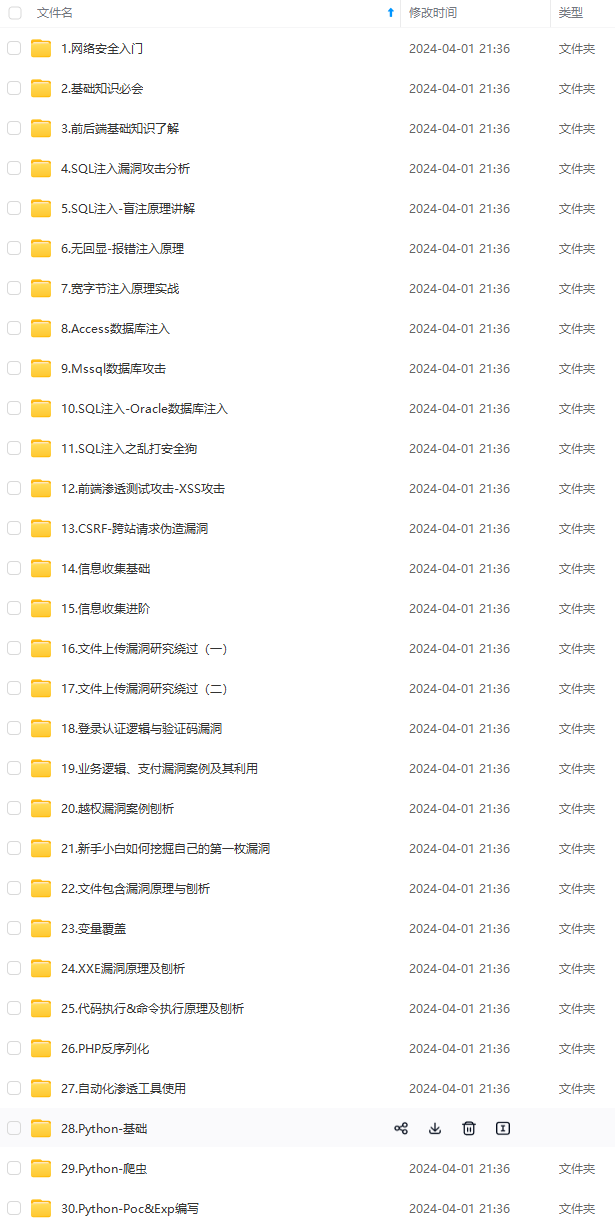
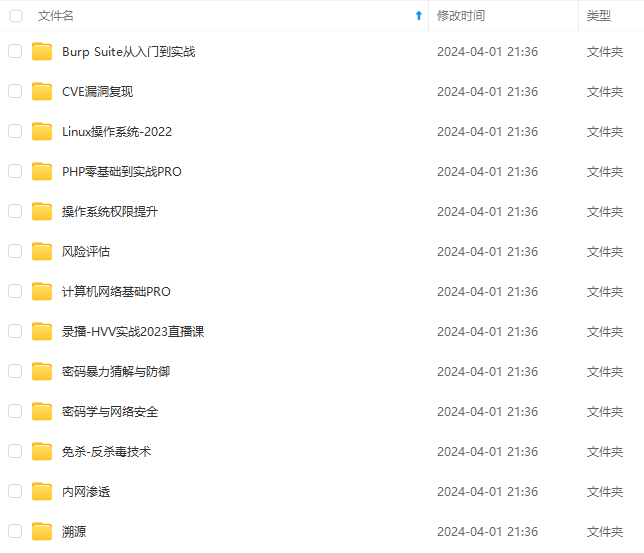
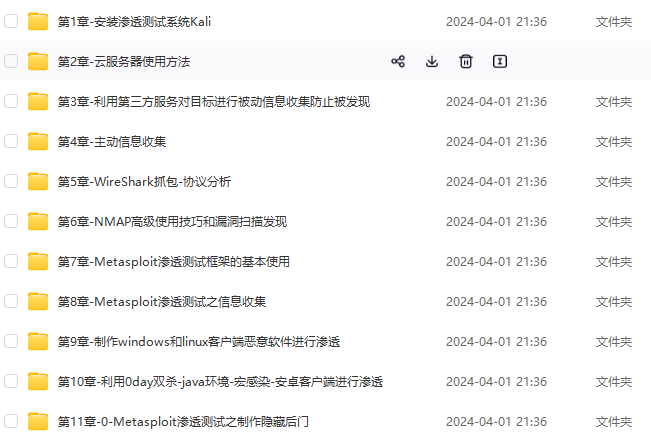
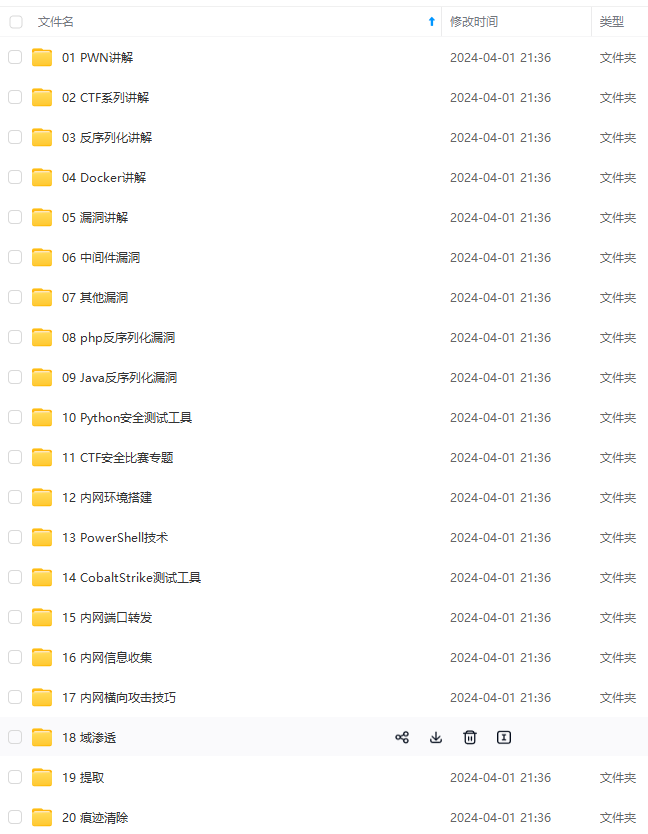
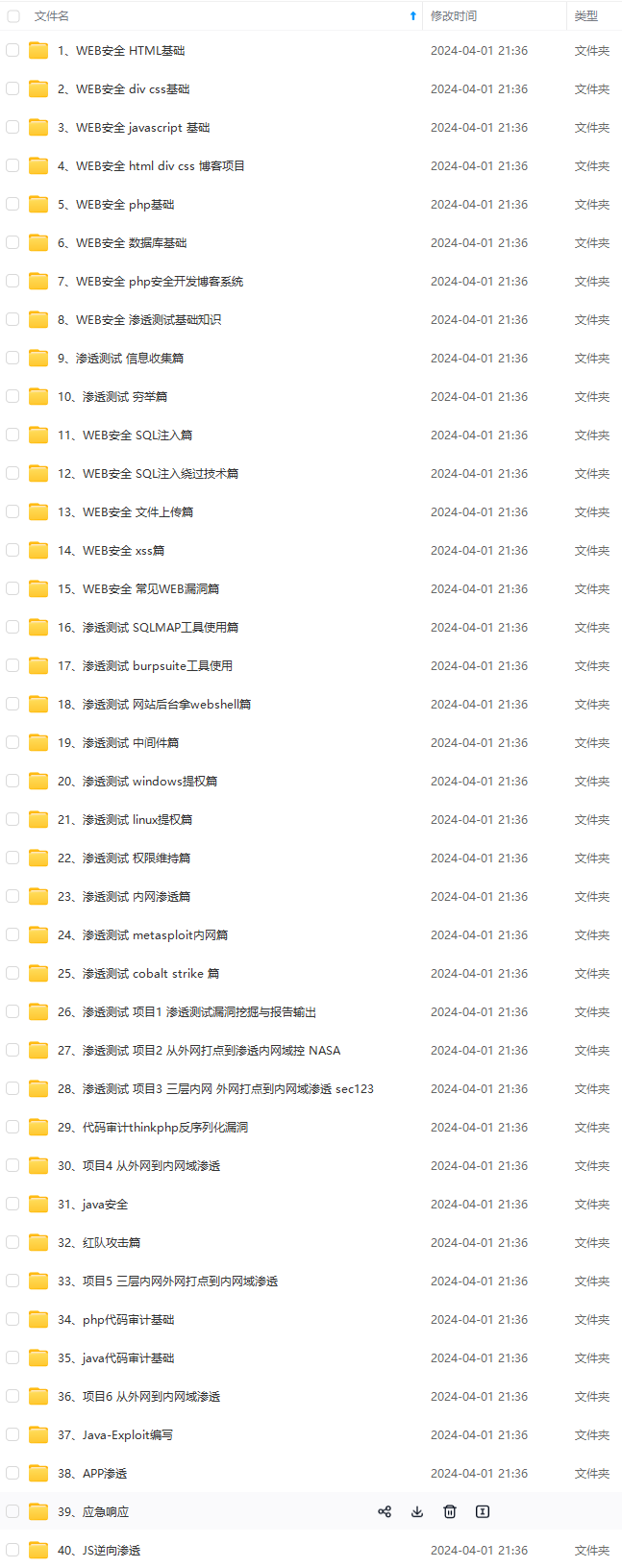
既有适合小白学习的零基础资料,也有适合3年以上经验的小伙伴深入学习提升的进阶课程,涵盖了95%以上网络安全知识点,真正体系化!
由于文件比较多,这里只是将部分目录截图出来,全套包含大厂面经、学习笔记、源码讲义、实战项目、大纲路线、讲解视频,并且后续会持续更新
如果你需要这些资料,可以添加V获取:vip204888 (备注网络安全)

正文
前言
如果你听说或使用过Apache 软件,那么很快就会熟悉nginx 软件,与Apache 软件类似,它是一个 俄罗斯人 lgor Sysoev 开发的。最初用在俄罗斯的大型网站上,后来将代码公布,形成一个开源的、支撑高性能、高并发的 WWW 服务器和代理服务软件。
那么今天呢,小编就结合企业工作案列,对nginx 做一个详解的介绍。
如果有少许问题,如果少许错误,可以私信博主纠正、一起学习进步!
一、nginx web 入门简介
1.1 什么是nginx
- Nginx (engine x) 是一个高性能的HTTP和反向代理web服务器
- Nginx是一款轻量级的Web 服务器/反向代理服 务器及电子邮件(IMAP/POP3)代理服务器
- nginx 可以运行在UNIX、Linux、BSD 、Mac OS X 、Solaris,以及windows 等操作系统中。随着nginx 在国内很多大型网站中的稳定高效运行,近两年来它 逐渐被越来越多的中小型网站所使用。当前流行的Nginx Web组合被称为 LNMP 或LEMP(linux nginx Mysql PHP ),其中E 取自 Nginx中得(enginex)
1.2 常见的网站服务
- 处理静态资源的服务:
apache软件: http://apache.org/
nginx软件: http://nginx.org - 处理动态资源的服务:
PHP: php.net 终端浏览器进行访问
Tomcat(java): 利用移动端查看网页 安卓-java
PYTHON: 开发难度比较低 
1.3 nginx 网站服务特点
- Nginx具有高并发,消耗内存少
- 具有多种功能(web、负载均衡–LVS、网站缓存–Squid)
- 实现通讯时使用 异步网络IO 模型:epoll模型
- 可以部署的平台多样化
- 对php可使用cgi方式和fastcgi方式
- 补充:
异步:(你发给我,我可以缓存,稍后在处理)
同步:(你发我一个,我就必须处理一个)
1.4 网站页面访问原理
-

-
将域名进行解析 www.hbs.com — 10.0.0.7
-
建立TCP的连接(四层协议)
- 10.0.0.7 目标端口 8080
-
请求报文: hosts: bbs.hbs.com
- 没有相同域名的server主机,会找满足端口要求的第一个主机
显示主机的网站页面
- 没有相同域名的server主机,会找满足端口要求的第一个主机
二、nginx 服务部署安装
2.1实验环境
| 系统版本 | 系统ip地址 |
|---|---|
| Centos 7.6 | 10.0.0.7 |
2.2 YUM 安装
- 使用官方yum源进行安装 安装的是最新版本 软件目录结构比较标准 (推荐)
- 配置官方nginx yum 源:




- 安装命令
# 配置nginx yum源
[root@web_server01~]# cat /etc/yum.repos.d/nginx.repo
[nginx-stable]
name=nginx stable repo
baseurl=http://nginx.org/packages/centos/$releasever/$basearch/
gpgcheck=1
enabled=1
gpgkey=https://nginx.org/keys/nginx_signing.key
module\_hotfixes=true
[root@web_server01~]#
#安装 nginx
[root@web_server01~]# yum -y install nginx
# 启动nginx 服务,检查安装正确性
[root@web_server01~]# systemctl start nginx
[root@web_server01~]# systemctl enable nginx
# 测试,打开本地浏览器,输入IP 地址可以访问即 安装成功
- 本地浏览器测试

- 清除 nginx 软件
#去除nginx 安装软件
[root@web_server01~]# yum erase nginx
[root@web_server01~]# yum clean all
# 目的是,为了演示源码编译安装。后面实验,均是源码安装
2.3 源码编译安装
- 源码安装步骤
1.# 下载源码安装包
[root@web_server01~]# wget http://nginx.org/download/nginx-1.20.1.tar.gz
--2021-08-31 13:48:54-- http://nginx.org/download/nginx-1.20.1.tar.gz
Resolving nginx.org (nginx.org)... 3.125.197.172, 52.58.199.22, 2a05:d014:edb:5704::6, ...
Connecting to nginx.org (nginx.org)|3.125.197.172|:80... connected.
HTTP request sent, awaiting response... 200 OK
Length: 1061461 (1.0M) [application/octet-stream]
Saving to: ‘nginx-1.20.1.tar.gz’
100%[=========================================================>] 1,061,461 278KB/s in 3.7s
2021-08-31 13:48:59 (278 KB/s) - ‘nginx-1.20.1.tar.gz’ saved [1061461/1061461]
2. # 解压安装包
[root@web_server01~]# tar xf nginx-1.20.1.tar.gz -C /usr/src/
3. # 创建系统用户
[root@web_server01~]# useradd -M -s /sbin/nologin nginx
4. # 创建日志存放目录
[root@web_server01~]# mkdir -p /var/log/nginx
5. # 安装nginx 依赖包
[root@web_server01~]# yum -y install pcre-devel openssl openssl-devel gd-devel gcc gcc-c++
6. # 开始编译
[root@web_server01/usr/src/nginx-1.20.1]# ./configure --user=nginx --prefix=/usr/local/nginx --with-http\_ssl\_module --with-http\_realip\_module --with-http\_image\_filter\_module --with-http\_gunzip\_module --with-http\_gzip\_static\_module --with-http\_stub\_status\_module --http-log-path=/var/log/nginx/access.log --error-log-path=/var/log/nginx/error.log --without-http\_rewrite\_module
7. # 编译&&安装
[root@web_server01/usr/src/nginx-1.20.1]# make && make install
8.# 检查nginx 配置文件是否安装正确 ,返回ok 即可
[root@web_server01/usr/src/nginx-1.20.1]# /usr/local/nginx/sbin/nginx -t
nginx: the configuration file /usr/local/nginx/conf/nginx.conf syntax is ok
nginx: configuration file /usr/local/nginx/conf/nginx.conf test is successful
- 启动nginx 服务
# 启动nginx 服务
[root@web_server01~]# /usr/local/nginx/sbin/nginx
- 补充:
nginx 安装后配置(可以不配),推荐配置
# 配置nginx 环境变量
[root@web_server01~]# echo 'export PATH=/usr/local/nginx/sbin:$PATH' > /etc/profile.d/nginx.sh
[root@web_server01~]# source /etc/profile.d/nginx.sh
#服务控制方式,使用nginx命令
-t //检查配置文件语法
-v //输出nginx的版本
-c //指定配置文件的路径
-s //发送服务控制信号,可选值有{stop|quit|reopen|reload}
# 启动nginx
[root@web_server01~]# nginx
[root@web_server01~]# ss -lant
State Recv-Q Send-Q Local Address:Port Peer Address:Port
LISTEN 0 128 *:80 *:*
LISTEN 0 128 *:22 *:*
LISTEN 0 100 127.0.0.1:25 *:*
ESTAB 0 0 10.0.0.7:22 10.0.0.1:62580
LISTEN 0 128 :::22 :::*
LISTEN 0 100 ::1:25 :::*
# 停止nginx
[root@web_server01~]# nginx -s stop
2.4 nginx重要文件目录结构
- | /etc/nginx | 配置文件 |
| — | — |
| /var/log/nginx | 日志文件 |
| /usr/share/nginx/html | 站点目录 |
| /etc/nginx/nginx.conf | nginx 主配置文件 |
| /etc/nginx/conf.d/default.conf | 扩展配置文件(虚拟主机) | 
- /etc/logrotate.d/
日志切割的目录
[root@web_server01~]# rpm -ql nginx
/etc/logrotate.d/nginx # 实现nginx日志文件定时切割处理
/etc/nginx # nginx 配置文件
/etc/nginx/nginx.conf # 主配置文件
/etc/nginx/conf.d/default.conf # 虚拟主机配置文件
/etc/nginx/fastcgi_params
/etc/nginx/mime.types # 媒体资源类型文件
/etc/nginx/modules
/etc/nginx/nginx.conf
/etc/nginx/scgi_params
……
等
- nginx 主配置文件介绍
# 备份 nginx 配置文件 [root@web_server01/etc/nginx]# cp nginx.conf{,.bak} # 过滤以 空格 开头的内容 [root@web_server01/etc/nginx]# grep "^$" nginx.conf.bak # 将过滤出来的内容取反 [root@web_server01/etc/nginx]# grep -v "^$" nginx.conf.bak # 过滤取反后的文件重定向 到nginx 配置文件中 [root@web_server01/etc/nginx]# grep -v "^$" nginx.conf.bak > nginx.conf ==重要提示== [root@web_server01/etc/nginx]# cat nginx.conf # 第一部分:配置文件主区域配置 user nginx; # 定义worker进程管理的用户 worker_processes auto; # 定义有几个worker进程,它等于CPU 核数 /核数的2倍 error_log /var/log/nginx/error.log notice; #定义错误日志 pid /var/run/nginx.pid; #定义PID 文件路径信息 # 第二个部分: 配置文件事件区域 events { worker_connections 1024; ---- 一个worker进程同时可以接受1024个访问请求 } # 配置http 区域 http { include /etc/nginx/mime.types; ---- 加载一个配置文件 default_type application/octet-stream; ---- 指定默认识别文件类型 log_format main '$remote\_addr - $remote\_user [$time\_local] "$request" ' '$status $body\_bytes\_sent "$http\_referer" ' '"$http\_user\_agent" "$http\_x\_forwarded\_for"'; ---- 定义日志的格式 access_log /var/log/nginx/access.log main; ---- 指定日志路径,调用日志 sendfile on; ---- 特殊的数据传输功能 #tcp\_nopush on; 参数sendfile on 用于开启文件高效传输模式,同时将tcp_nopush on 和tcp_nodelay on 两个指令设置为on,可防止网络及磁盘I/O阻塞,提升Nginx工作效率 keepalive_timeout 65; ----超时时间 #gzip on; include /etc/nginx/conf.d/*.conf; - --- 加载一个配置文件 } # 第四个部分: server区域信息(配置一个网站 www/bbs/blog -- 一个虚拟主机) server { listen 8080; --- 指定监听的端口 server_name www.oldboy.com; --- 指定网站域名 root /usr/share/nginx/html; --- 定义站点目录的位置 index index.html index.htm; --- 定义首页文件 error_page 500 502 503 504 /50x.html; --- 优雅显示页面信息 location = /50x.html { root /usr/share/nginx/html; } } ============分割线==============分割线===================分割线================= 补充:nginx 进程,他有2个进程 master process:主进程 ----管理服务是否正常运行 worker process:工作进程 ----处理用户的访问请求 [root@web_server01/etc/nginx]# ps -ef|grep nginx root 35183 1 0 11:54 ? 00:00:00 nginx: master process nginx nginx 35184 35183 0 11:54 ? 00:00:00 nginx: worker process root 35419 35155 0 13:04 pts/0 00:00:00 grep --color=auto nginx
2.5 虚拟主机介绍及配置
- 虚拟主机配置
在真实的服务器环境,为了充分利用服务器资源,一台nginx web服务器同时会配置N个虚拟域名主机,即多个域名对于同样一个80端口。然后服务器IP数量很多,也可以配置基于多个IP对应同一个端口。
- 配置虚拟主机配置文件介绍
[root@web_server01/etc/nginx]# cd conf.d/
[root@web_server01/etc/nginx/conf.d]# cp default.conf{,.bak} #先备份配置文件
#过滤空格、# 开头的内容。(^$ 空格空格开头,^# #号开头、-v 取反)
[root@web_server01/etc/nginx/conf.d]# egrep -v "^$|#" default.conf.bak
server {
listen 80;
server_name localhost;
location / {
root /usr/share/nginx/html;
index index.html index.htm;
}
error_page 500 502 503 504 /50x.html;
location = /50x.html {
root /usr/share/nginx/html;
}
}
[root@web_server01/etc/nginx/conf.d]# egrep -v "^$|#" default.conf.bak > default.conf
[root@web_server01/etc/nginx/conf.d]# cat default.conf
server {
listen 8080; -----指定监听端口,原本80,这里我修改成8080(目的是为了做第一个简单的www网站)
server_name localhost; ----指定网站域名
location / { ----通过指定模式来与客户端请求的URI相`匹配`
root /usr/share/nginx/html; ---- 定义站点目录的位置
index index.html index.htm; ---- 定义首页文件
}
error_page 500 502 503 504 /50x.html; ---- 优雅显示页面信息
location = /50x.html {
root /usr/share/nginx/html;
}
}
[root@web_server01/etc/nginx/conf.d]#
2.5.1利用nginx服务搭建一个网站(www)
前提是,你把
/etc/nginx/conf.d/default.conf,80端口 修改成8080或其他端口。否则看不到效果,每次看到的都是 默认欢迎界面
# 第一步:进入到虚拟主机配置文件目录 [root@web_server01~]# cd /etc/nginx/conf.d/ [root@web_server01/etc/nginx/conf.d]# ls default.conf default.conf.bak www.conf [root@web_server01/etc/nginx/conf.d]# vim www.conf [root@web_server01/etc/nginx/conf.d]# cat www.conf server { listen 80; server_name www.hbs.com; location / { root /usr/share/nginx/html; index hbs.html; } } [root@web_server01/etc/nginx/conf.d]#第二个历程: 需要获取开发人员编写的网站代码
# 这里自己写一个测试网页 [root@web_server01/etc/nginx/conf.d]# cd /usr/share/nginx/html/ [root@web_server01/usr/share/nginx/html]# cat hbs.html <!DOCTYPE html> <html> <head> <meta charset="utf-8"> <title>我的第一个html</title> </head> <body> <h1>大家好!我是黄昏</h1> <p>nginx配置的第一个简单的html</p> </body> </html> [root@web_server01/usr/share/nginx/html]# ls 50x.html hbs.html index.html第三个历程: 重启nginx服务
第三个历程: 重启nginx服务(平滑重启) 两种方法: systemctl reload nginx nginx -s reload nginx命令参数 -t : test configuration and exit 检查测试配置文件语法 -s : send signal to a master process: stop, quit, reopen, reload 控制服务停止或者重新启动第四个历程: 编写DNS配置信息
第四个历程: 编写DNS配置信息 真实域名: 在阿里云上进行DNS解析记录配置 模拟域名: 在windows主机的hosts文件中进行配置即可 C:\Windows\System32\drivers\etc\hosts 10.0.0.7 www.hbs.com hosts文件末尾添加Ip 域名第五个历程: 进行测试访问
第五个历程: 进行测试访问 浏览器中: http://www.oldboy.com
2.5.2 location介绍、location 访问控制及 优雅404显示
- location 介绍:
允许根据用户请求的URI来匹配定义的各location,匹配到时,此请求将被相应的location配置块中的配置所处理,例如做访问控制等功能
= 精确匹配
location = /hbs
~ 正则表达式,区分大消息
location ~ ^/hbs$
~* 不区分大小写
location ~* ^/hbs$
匹配顺序:
带有=的精确匹配优先
正则表达式按照他们在配置文件中定义的顺序
带有^~修饰符的,开头匹配
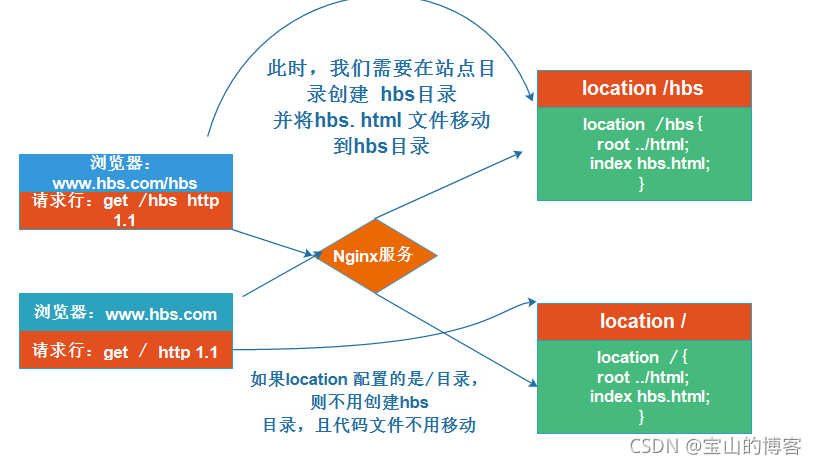
- location 访问控制
用于location段
allow:设定允许哪台或哪些主机访问,多个参数间用空格隔开
deny:设定禁止哪台或哪些主机访问,多个参数间用空格隔开
示例:
allow 192.168.1.1/32 172.16.0.0/16;
deny all;
# 放行了10.0.0.81/32 172.16.0.0/16,拒绝了其它ip地址
location /hbs {
root /usr/share/nginx/html;
index hbs.html;
allow 10.0.0.81/32 172.16.0.0/16
deny all
}
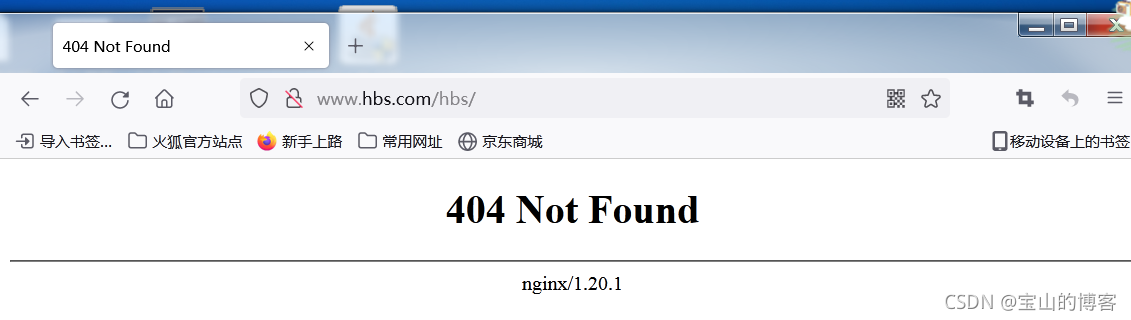
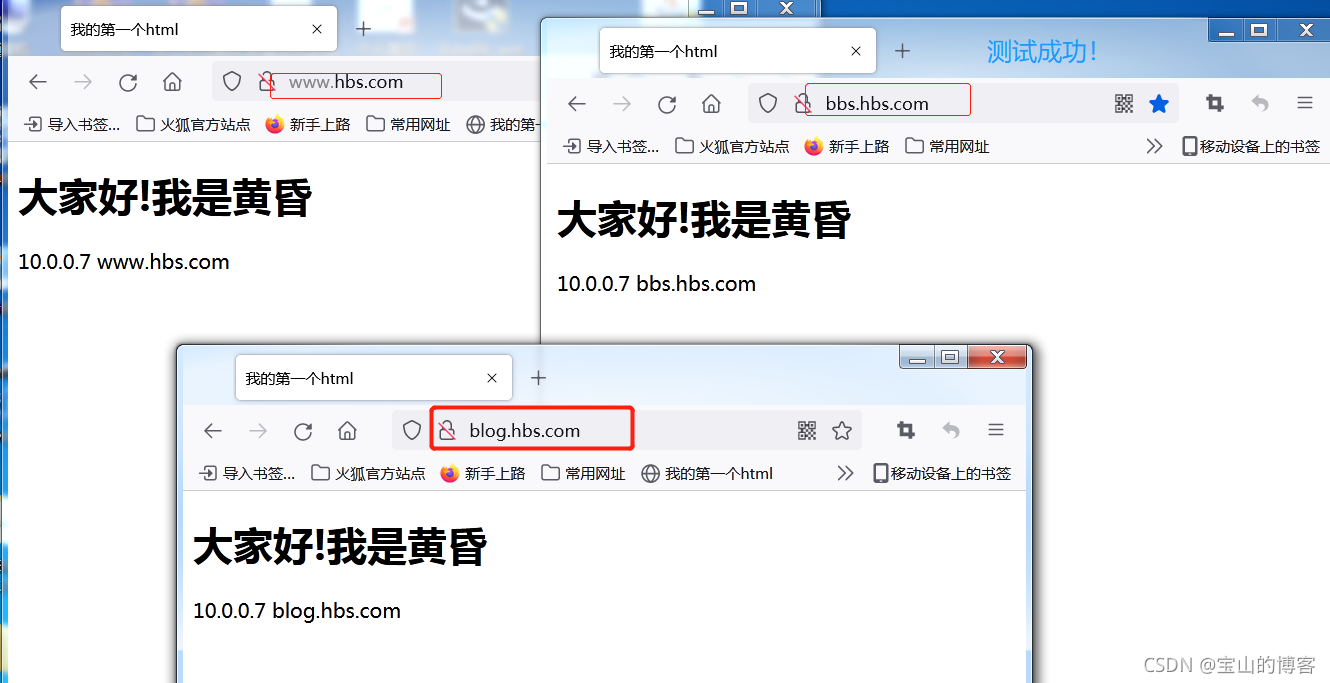
- 补充:访问策略配置写法
写法1:
server {
listen 80;
server_name www.hbs.com;
root /html/www;
index index.html;
location /AV {
deny 10.0.0.0/24;
allow 172.16.1.0/24;
}
}
写法2:
server {
listen 80;
server_name www.hbs.com;
location / {
root /html/www;
index index.html;
}
location /AV {
deny 10.0.0.0/24;
allow 172.16.1.0/24;
root /html/www;
index index.html;
}
}
补充:
location外面的信息, 全局配置信息
location里面的信息, 局部配置信息
- 优雅界面404 显示
2.5.3 利用nginx服务搭建一个多网站(www、 love、 blog)
- 第一步:创建三个配置文件
[root@web_server01/etc/nginx/conf.d]# ls
bbs.conf blog.conf default.conf default.conf.bak www.conf
# www.conf 配置文件
[root@web_server01/etc/nginx/conf.d]# cat www.conf
server {
listen 80;
server_name www.hbs.com;
location / {
root /usr/share/nginx/html/www;
index index.html;
}
}
# bbs.conf 配置文件
[root@web_server01/etc/nginx/conf.d]# cat bbs.conf
server {
listen 80;
server_name bbs.hbs.com;
location / {
root /usr/share/nginx/html/bbs;
index index.html;
}
}
# blog.conf 配置文件
[root@web_server01/etc/nginx/conf.d]# cat blog.conf
server {
listen 80;
server_name blog.hbs.com;
location / {
root /usr/share/nginx/html/blog;
index index.html;
}
}
[root@web_server01/etc/nginx/conf.d]#
- 第二步:创建站点目录和目录中首页文件
# 常见站点目录
[root@web_server01~]# mkdir -p /usr/share/nginx/html/{www,bbs,blog}
# 创建站点首页文件
[root@web_server01/usr/share/nginx/html]# ls
50x.html bbs blog index.html www
[root@web_server01/usr/share/nginx/html]# cat www/index.html
<!DOCTYPE html>
<html>
<head>
<meta charset="utf-8">
<title>我的第一个html</title>
</head>
<body>
<h1>大家好!我是黄昏</h1>
<p>10.0.0.7 www.hbs.com</p>
</body>
</html>
……
# 重启 nginx
[root@web_server01~]# systemctl stop nginx
[root@web_server01~]# systemctl start nginx
- 添加hosts 文件:
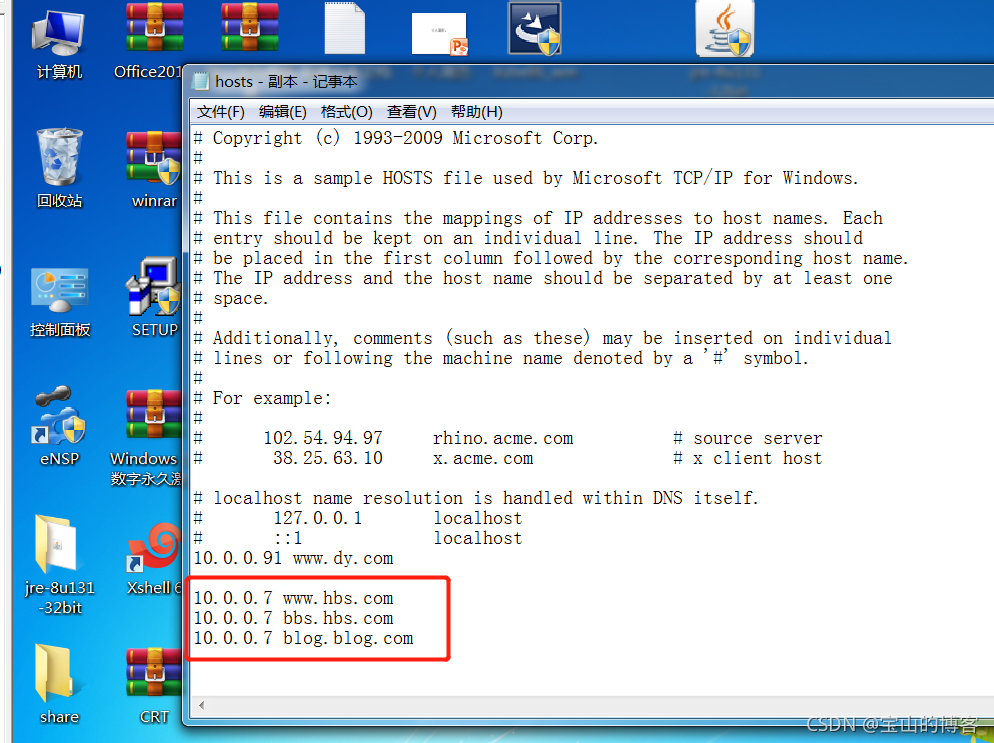
- 测试
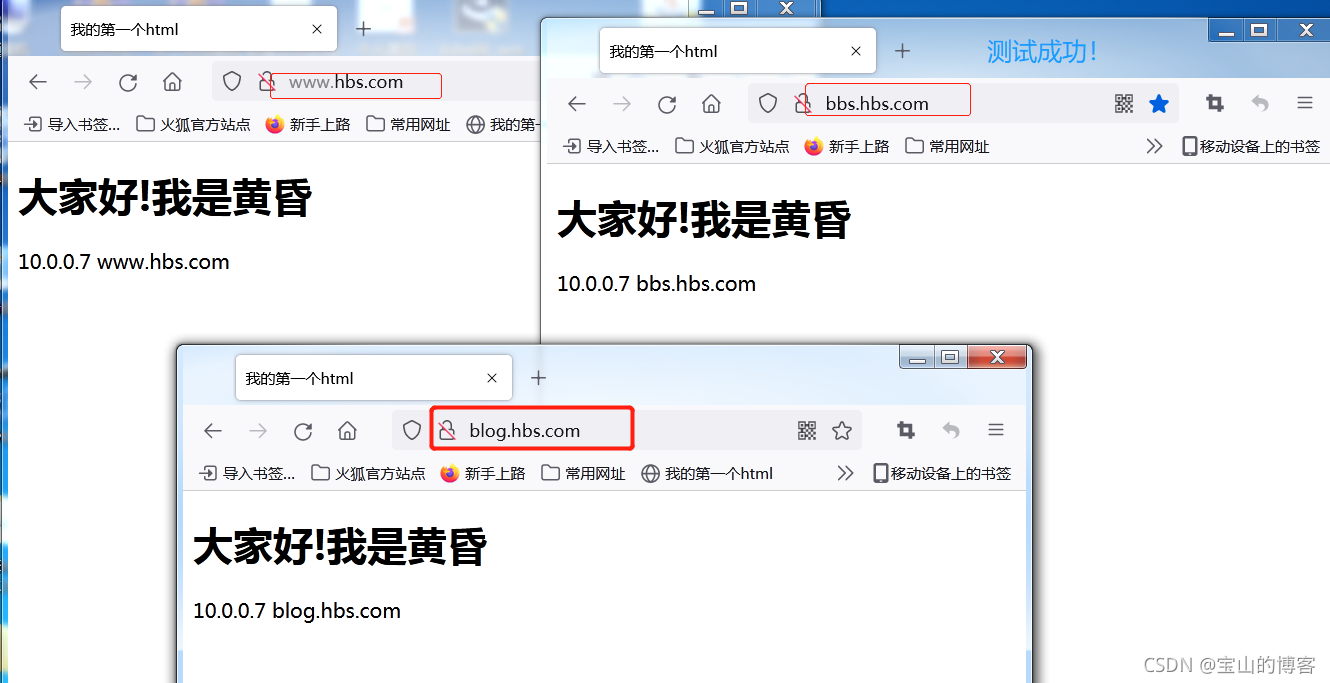
2.5.4 企业中虚拟主机 访问方式
- 基于域名的方式方式进行访问
- 基于地址的方式进行访问(只能用指定地址访问)—
负载均衡+高可用服务
server {
listen 10.0.0.7:80; # 填写地址
server_name www.hbs.com;
location / {
root /html/www;
index index.html;
}
}
配置完毕了,需要关闭/重启nginx
- 基于端口的方式进行访问:(
zabbix服务(apache:80) + web服务(nginx:80) --> 2个端口重复)
# 修改端口
[root@web_server01/etc/nginx/conf.d]# cat www.conf
server {
listen 8080;
server_name www.hbs.com;
location / {
root /usr/share/nginx/html/www;
index index.html;
}
}
[root@web_server01/etc/nginx/conf.d]#
[root@web_server01/etc/nginx/conf.d]# systemctl restart nginx
[root@web_server01/etc/nginx/conf.d]# netstat -lntup|grep 80
tcp 0 0 0.0.0.0:8080 0.0.0.0:* LISTEN 38784/nginx: master
tcp 0 0 0.0.0.0:80 0.0.0.0:* LISTEN 38784/nginx: master
[root@web_server01/etc/nginx/conf.d]#
2.5.5 基于 用户访问 认证
- nginx认证模块:
ngx_http_auth_basic_module - 举例配置
location / {
auth_basic "closed site"; --- 开启认证功能(欢迎信息)
auth_basic_user_file conf/htpasswd; --- 加载用户密码文件,密码文件存放路径
}
密码文件存放路径,推荐相对路径
- 具体详细配置过程
第一个历程: 编写虚拟主机配置文件
[root@web_server01/etc/nginx]# cat conf.d/www.conf server { listen 80; server_name www.hbs.com; location / { root /usr/share/nginx/html/www; index index.html; auth_basic "欢迎来到王者荣耀!"; auth_basic_user_file passwd/passwd; #passwd目录下的passwd密码文件 } }第二个历程: 创建密码文件(文件中密码信息必须是密文的)
# 创建 一个目录,存放密码文件 [root@web_server01/etc/nginx]# mkdir passwd # 检查是否有htpasswd 密码工具,没有yum 安装httpd-tools [root@web_server01/etc/nginx/passwd]# rpm -qf `which htpasswd` httpd-tools-2.4.6-97.el7.centos.x86_64 [root@web_server01/etc/nginx/passwd]# # 生成密码文件 [root@web_server01/etc/nginx/passwd]# htpasswd -bc passwd hbs 123456 Adding password for user hbs [root@web_server01/etc/nginx/passwd]# cat passwd hbs:$apr1$7WaamHGp$ENgUQ2yncebNZpFtGbRyX. [root@web_server01/etc/nginx/passwd]# # 查看生成的用户及密码 [root@web_server01/etc/nginx/passwd]# cat passwd hbs:$apr1$7WaamHGp$ENgUQ2yncebNZpFtGbRyX. [root@web_server01/etc/nginx/passwd]#这样就可以直接测试,但是由于这样的密码文件具有较高的权限,不安全,所以涉及到修改密码文件,及文件属主。如果不修改文件权限,则不安全。
- 测试
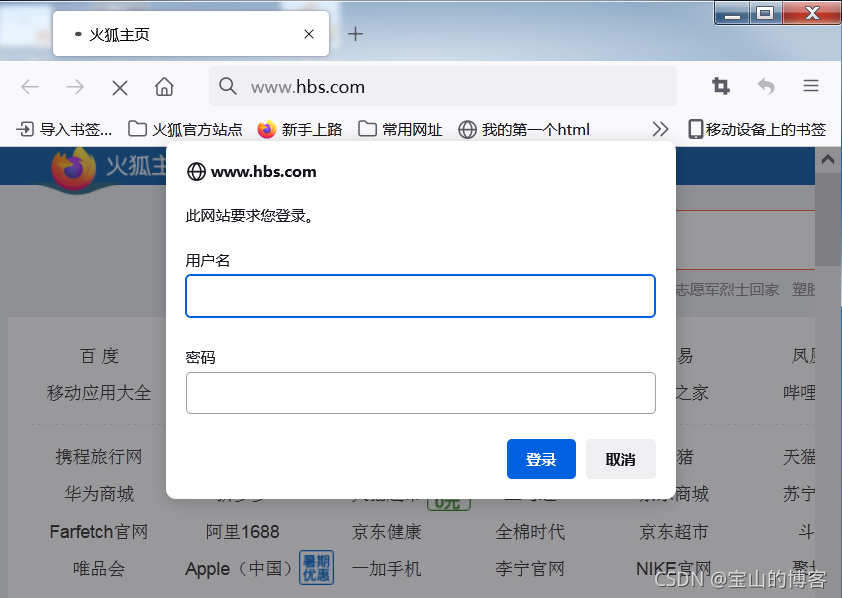
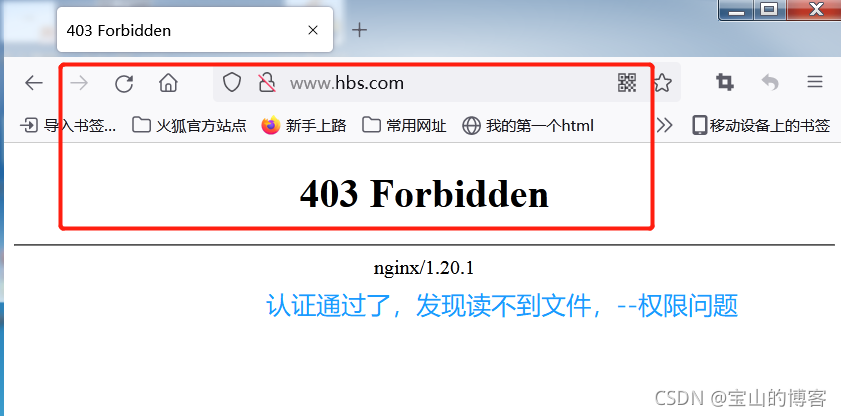
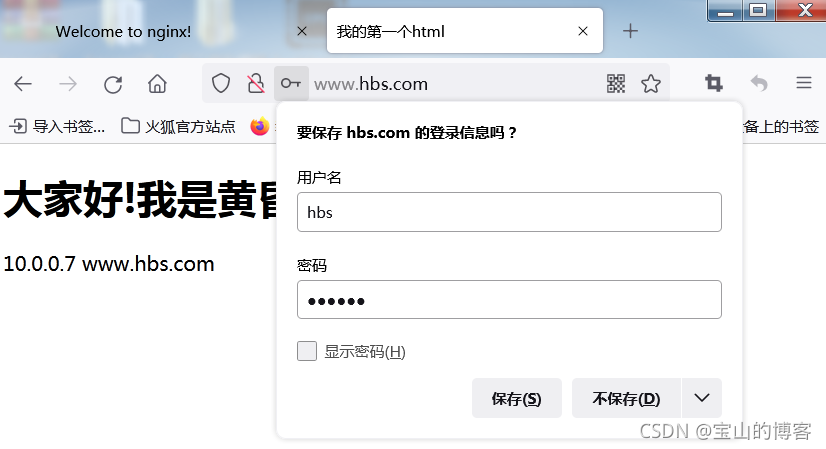
- 修改文件权限
[root@web_server01/etc/nginx/passwd]# chmod 600 ./passwd
- 测试
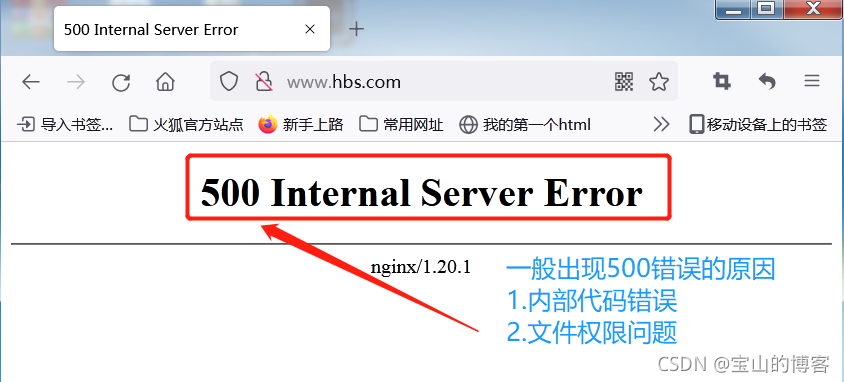
- 报500问题原因
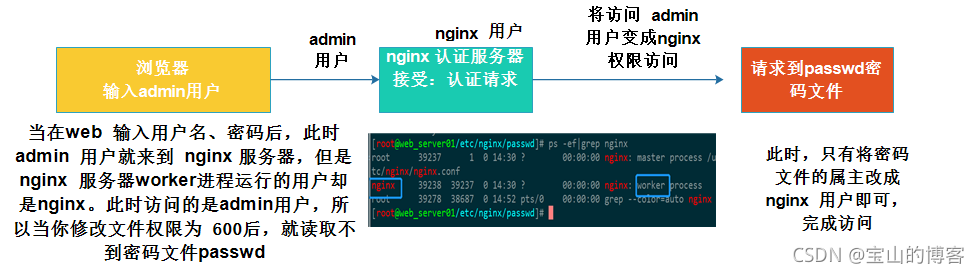
- 解决问题方法
[root@web_server01/etc/nginx/passwd]# chown nginx ./passwd
- 测试
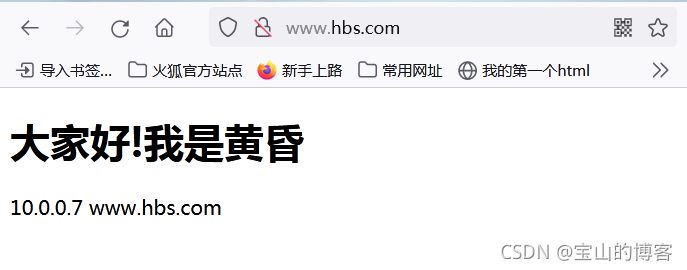
2.5.6 利用nginx服务搭建网站文件共享服务器–index of
- 文件共享
如何利用nginx服务搭建文件共享呢,比如像 阿里镜像网站那样,输入域名就可以看到很多目录,打开还可以 下载呢
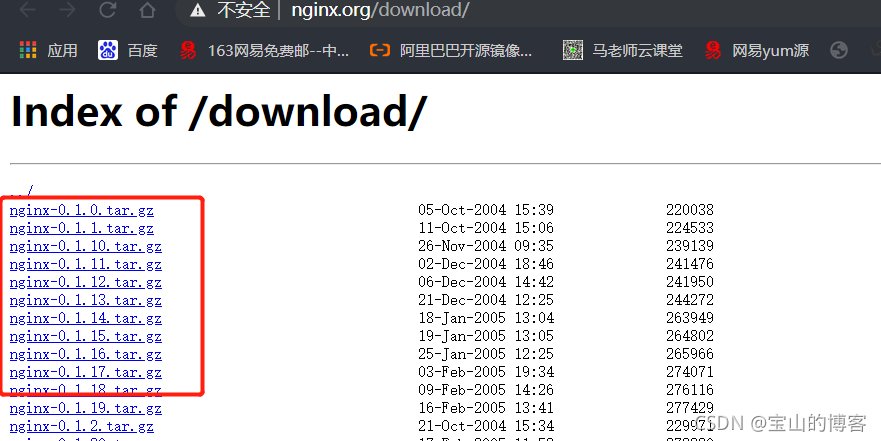
- 操作步骤
第一个步: 编写配置文件(开启autoindex模块)
server { listen 80; server_name www.hbs.com; location / { root /usr/share/nginx/html/www; auth_basic "欢迎来到王者荣耀!"; auth_basic_user_file passwd/passwd; autoindex on; # 开启autoindex 模块即可。 } }第二步:重启服务,如果有首页,将首页删除并制造测试数据
# 准备好的测试数据 [root@web_server01/usr/share/nginx/html/www]# ls Centos Centos6.5 Centos6.9 Centos7.1 Centos7.2 hbs.txt index.html.backup # 重启nginx 服务 [root@web_server01/usr/share/nginx/html/www]# systemctl restart nginx此时测试,我们只有查看的权限,如果想下载,还学要修改
mime.types文件。mime.types媒体资源类型文件作用
文件中有的扩展名信息资源, 进行访问时会直接看到数据信息 txt
文件中没有的扩展名信息资源, 进行访问时会直接下载资源 php
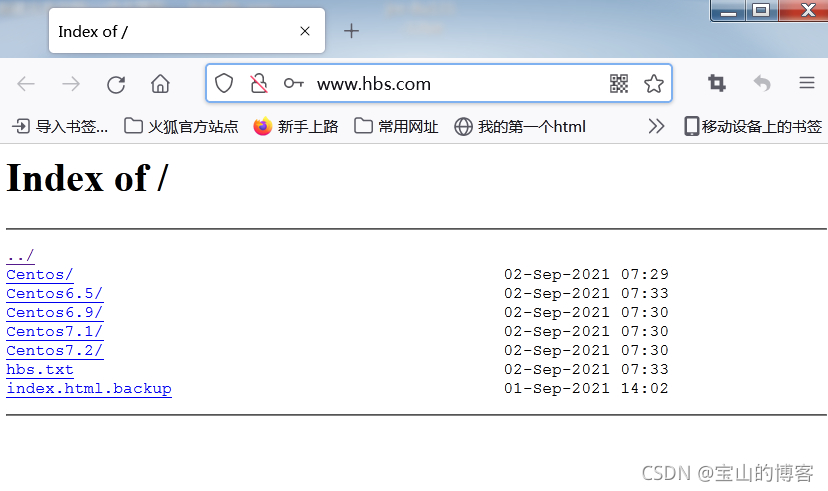
- 赋予下载权限,修改mime.types 配置文件
修改 mime.types配置文件,搜索txt,将txt 改成php 就可以下载了。
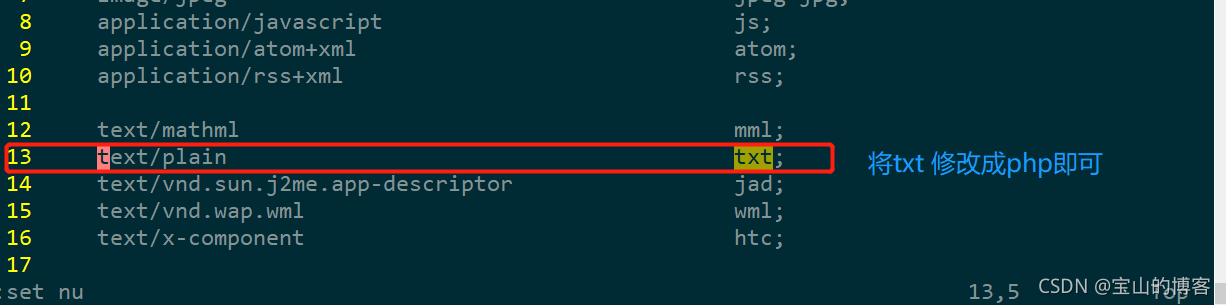
- 测试
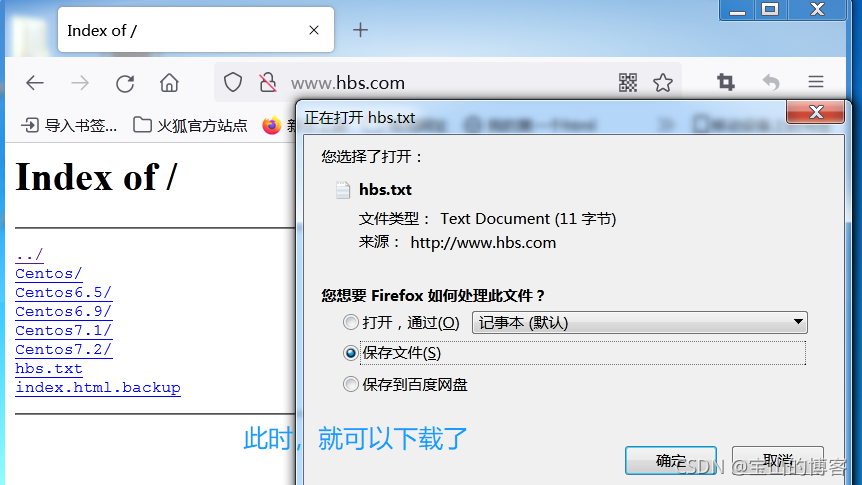
2.5.7 nginx 解决首页乱码问题
- 设置成utf-8
server {
listen 80;
server_name www.hbs.com;
location / {
root /usr/share/nginx/html/www;
auth_basic "欢迎来到王者荣耀!";
auth_basic_user_file passwd/passwd;
charset utf-8;
}
}
location 添加 charset utf-8;
2.5.8 利用nginx服务搭配置文件别名功能
- 配置别名
这里就是比如你的域名很长,你想配置短一点的域名例如:
www.hbs.com 你配一个 bs.com的别名
给大家的福利
零基础入门
对于从来没有接触过网络安全的同学,我们帮你准备了详细的学习成长路线图。可以说是最科学最系统的学习路线,大家跟着这个大的方向学习准没问题。

同时每个成长路线对应的板块都有配套的视频提供:

因篇幅有限,仅展示部分资料
网上学习资料一大堆,但如果学到的知识不成体系,遇到问题时只是浅尝辄止,不再深入研究,那么很难做到真正的技术提升。
需要这份系统化的资料的朋友,可以添加V获取:vip204888 (备注网络安全)

一个人可以走的很快,但一群人才能走的更远!不论你是正从事IT行业的老鸟或是对IT行业感兴趣的新人,都欢迎加入我们的的圈子(技术交流、学习资源、职场吐槽、大厂内推、面试辅导),让我们一起学习成长!
s.com;
location / {
root /usr/share/nginx/html/www;
auth_basic “欢迎来到王者荣耀!”;
auth_basic_user_file passwd/passwd;
charset utf-8;
}
}
location 添加 charset utf-8;
##### 2.5.8 利用nginx服务搭配置文件别名功能
* **配置别名**
>
> 这里就是比如你的域名很长,你想配置短一点的域名例如:
>
>
> www.hbs.com 你配一个 bs.com的别名
>
>
### 给大家的福利
**零基础入门**
对于从来没有接触过网络安全的同学,我们帮你准备了详细的学习成长路线图。可以说是最科学最系统的学习路线,大家跟着这个大的方向学习准没问题。

同时每个成长路线对应的板块都有配套的视频提供:

因篇幅有限,仅展示部分资料
**网上学习资料一大堆,但如果学到的知识不成体系,遇到问题时只是浅尝辄止,不再深入研究,那么很难做到真正的技术提升。**
**需要这份系统化的资料的朋友,可以添加V获取:vip204888 (备注网络安全)**
[外链图片转存中...(img-mF18cHZu-1713638610470)]
**一个人可以走的很快,但一群人才能走的更远!不论你是正从事IT行业的老鸟或是对IT行业感兴趣的新人,都欢迎加入我们的的圈子(技术交流、学习资源、职场吐槽、大厂内推、面试辅导),让我们一起学习成长!**










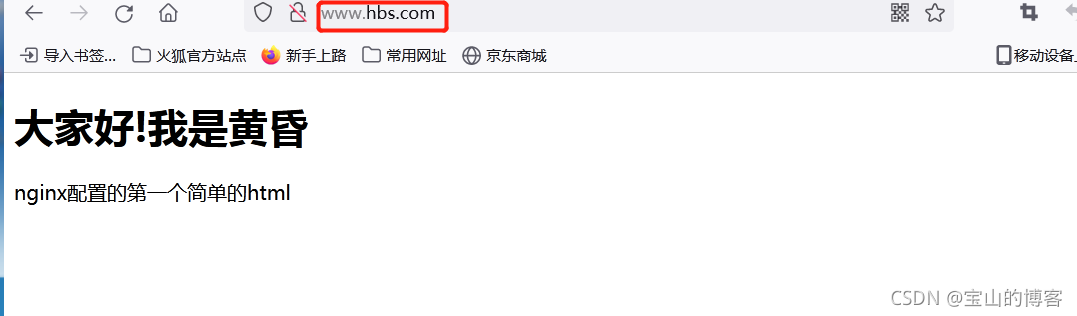
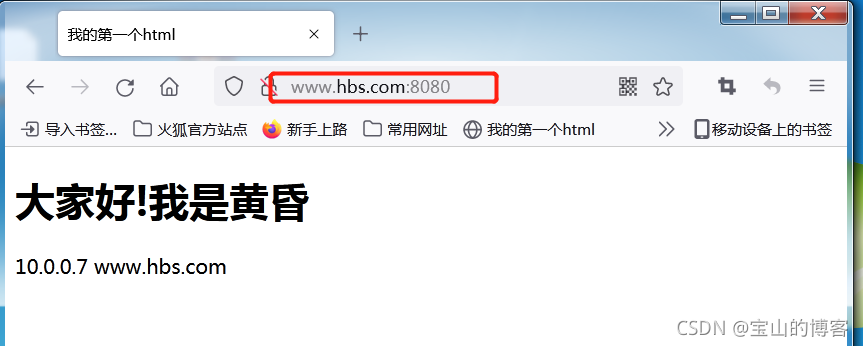














 2502
2502











 被折叠的 条评论
为什么被折叠?
被折叠的 条评论
为什么被折叠?








